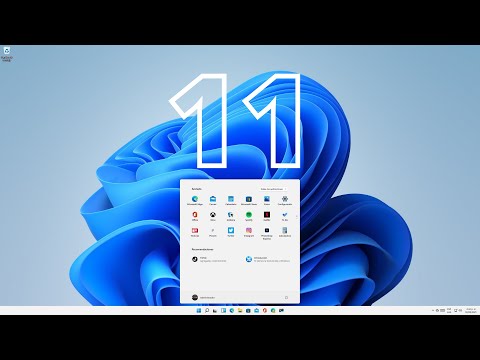Para recuperar el historial de Internet, debe comprender ciertos aspectos importantes. Uno de ellos es donde se almacena el historial de Internet. El historial de Internet se almacena en el Registro de Windows. También hay posibilidades de que el historial de Internet también se almacene como cookies de Internet. Las formas de recuperar el historial de Internet eliminado están, por lo tanto, destinadas a apuntar a estos recursos del sistema y obtener el historial.
Pasos
Método 1 de 5: recuperar el historial de Internet mediante la recuperación del sistema

Paso 1. Utilice la herramienta Restaurar sistema para recuperar el historial eliminado
Esto es lo que tienes que hacer:

Paso 2. Haga clic en Inicio E ir a Programas.
En el menú 'Programas', haga clic en 'Accesorios' y luego vaya a 'Herramientas del sistema'.
La opción 'Herramientas del sistema' dará paso a varias opciones. Uno de ellos es 'Restaurar sistema'

Paso 3. Seleccione esa opción, luego elija una fecha que preceda a la fecha en que borró su historial de Internet

Paso 4. Reinicie y verifique su navegador, el historial debería estar allí
Método 2 de 5: Recupere el historial de Internet mediante las operaciones de escritorio de búsqueda

Paso 1. Tenga en cuenta que hay casos en los que la opción de restauración de la recuperación del sistema está desactivada
En tales casos, puede utilizar un programa de búsqueda de escritorio. Hay muchos programas de búsqueda de escritorio disponibles como búsqueda de escritorio de Yahoo, búsqueda de escritorio de Google, etc.
Si recuerda algunas palabras clave de lo que desea buscar en el historial de Internet, puede escribirlas allí en el cuadro de búsqueda y recuperarlas
Método 3 de 5: recuperar el historial de Internet usando archivos de registro

Paso 1. Realice este procedimiento si el historial se eliminó hace mucho tiempo
Usar Restaurar sistema no tendría sentido, ya que terminaría perdiendo demasiados datos recientes en el proceso. Si ha eliminado intencionalmente el historial de Internet y ahora tiene una necesidad desesperada de recuperarlo, esto es lo que puede ayudarlo.
- Una búsqueda en el escritorio tampoco será de mucha ayuda en tales casos. Los archivos de registro son donde se almacenan todas las operaciones que realiza en su sistema. Una mirada a los archivos de registro también puede permitirle recuperar el historial de Internet eliminado.
- Todas las computadoras con Windows tienen esta extensión de archivo que almacena datos arbitrarios, la extensión. DAT. En nuestro escenario, el sistema utiliza un archivo llamado 'index.dat', que almacena toda la información de las operaciones que ha realizado.

Paso 2. Haga clic en el menú Inicio y vaya al Panel de control

Paso 3. Busque Opciones de carpeta y haga clic en el icono
Tendrá tres pestañas en esta ventana, la segunda de las cuales es Ver.

Paso 4. Dentro de la pestaña Ver, busque y seleccione la opción Mostrar archivos y carpetas ocultos
Habrá otra casilla de verificación debajo de ella llamada "Ocultar archivos protegidos del sistema operativo" (recomendado).
Quite la marca de verificación en su casilla. Aplicar cambios y salir de la ventana

Paso 5. Vaya a Mi PC y use la herramienta de búsqueda para encontrar todas las instancias de index.dat en la unidad C y únicamente en la unidad C
-
Ahora debería tener varios archivos index.dat en los resultados de búsqueda.
Para leer un archivo.dat, necesitamos conocer el software que creó el archivo. A veces, las extensiones de archivo.jpg,.avi,.doc, etc. se renombran a.dat. En nuestro caso, necesitamos obtener el software que los programadores usaron para crear los archivos index.dat para leerlos
- Intente usar el Bloc de notas a través de la opción Abrir con, pero más de la mitad de la información mostrada será basura que no entenderá.

Paso 6. Google index.dat reader, o vaya directamente a un sitio de descarga de software en el que confíe (como Softpedia o CNET) y obtenga el lector
WinSpy es un ejemplo de tal lector.

Paso 7. Utiliza el lector para visualizar los archivos index.dat, en los que tendrás toda la información de los sitios a los que has accedido, cuándo accediste a ellos y por cuánto tiempo

Paso 8. En el caso de Firefox, es el archivo 'history.dat', que debe revisarse
Método 4 de 5: recuperar el historial de Internet mediante cookies

Paso 1. Recuerde esta información:
- Siempre que navegamos por Internet, ciertas cookies se descargan y almacenan en nuestros sistemas, sin nuestro conocimiento. Una mirada a estas cookies puede darle una idea clara de las páginas web que ha visitado.
- Busque la opción para recuperar las cookies eliminadas en una de las pestañas del cuadro de diálogo "Opciones de Internet" de su navegador.
Método 5 de 5: Otras opciones

Paso 1. Considere las otras opciones a las que puede recurrir
Dependiendo de la importancia de los datos y de los extremos que esté dispuesto a hacer para recuperarlos, hay dos cosas que puede intentar.
- Instale un software de recuperación profesional, que puede costar un poco, pero tiene más posibilidades de recuperar los datos perdidos.
- Opte por servicios profesionales de recuperación de datos. Esta opción no solo cuesta mucho, sino que también significa que tendrás que enviarles tu disco duro.

Paso 2. Realice copias de seguridad periódicas
Las copias de seguridad periódicas son siempre la mejor opción para evitar un escenario en el que recuperar datos eliminados se vuelve demasiado difícil o imposible.